Jedną z rzeczy, których używam do tworzenia kopii zapasowych, jest Dysk Google. Tworzę kopie zapasowe plików w wielu lokalizacjach i czasami nie wiem, który plik jest który. Dlatego chcę odinstaluj Dysk Google abym mógł mieć tylko jedną kopię zapasową. Jak mam to zrobic?
Tworzenie kopii zapasowych plików, zwłaszcza ważnych dokumentów, to świetny sposób, aby się upewnić, że się nie zgubią. Gdy przypadkowo usuniesz dane, możesz je natychmiast pobrać z kopii zapasowej. Jednym z miejsc, w których ludzie tworzą kopie zapasowe swoich danych, jest Dysk Google. To świetny sposób na tworzenie kopii zapasowych plików i zapisywanie wszystkich dokumentów w jednym miejscu. Możesz również łatwo organizować foldery na Dysku Google.
Jednak ludzie mogą chcieć odinstaluj aplikację na Macu gdy uważają, że aplikacja jest uciążliwa. Są różne sposoby, aby całkowicie odinstaluj Dysk Google. W tym przewodniku pokażemy, jak to zrobić poprawnie na komputerze Mac lub Windows.
Spis treści: Część 1. Jak odłączyć konto Google Drive przed usunięciemCzęść 2. Jak usunąć Dysk Google z komputera Mac bez usuwania plików?Część 3. Jak ręcznie usunąć Dysk Google na komputerach Mac i WindowsCzęść 4. Wniosek
Część 1. Jak odłączyć konto Google Drive przed usunięciem
Przede wszystkim musisz wiedzieć, że jeśli chcesz odinstalować konkretną aplikację z komputera Mac, musisz zamknąć wszystkie powiązane procesy, które są otwarte. Jeśli tego nie zrobisz, nie będziesz mógł przenieść go do Kosza, ponieważ urządzenie powie, że jest nadal otwarte. Do Dysk Google, konieczne jest odłączenie konta i zamknięcie go później.
Jak odłączyć Dysk Google od komputera? Oto jak:
- Odwiedź Dysk Google.
- Odwiedź Preferencje znajduje się na pasku menu.
- Naciśnij przycisk Odłącz konto. Po odłączeniu konta synchronizacja zostanie automatycznie zatrzymana. Później możesz po prostu wylogować się z konta Google.
- Odwiedź ponownie Dysk Google.
- Naciśnij przycisk Zakończ tworzenie kopii zapasowych i synchronizację. Ma to na celu zamknięcie Dysku Google (który zwykle działa w tle).
Możesz także użyć Monitora aktywności, aby zamknąć wszystkie procesy związane z Dyskiem Google. Monitor aktywności służy do zamykania dowolnego procesu, który chcesz zamknąć lub zakończyć.
Po zakończeniu wszystkich procesów związanych z Dyskiem Google możesz teraz rozpocząć odinstalowywanie Dysku Google. Możesz po prostu upuścić Dysk Google do Kosza, a następnie opróżnić Kosz. Jest jednak na to lepszy sposób. Ponieważ samo przeniesienie aplikacji do Kosza może prowadzić do resztki aplikacji.
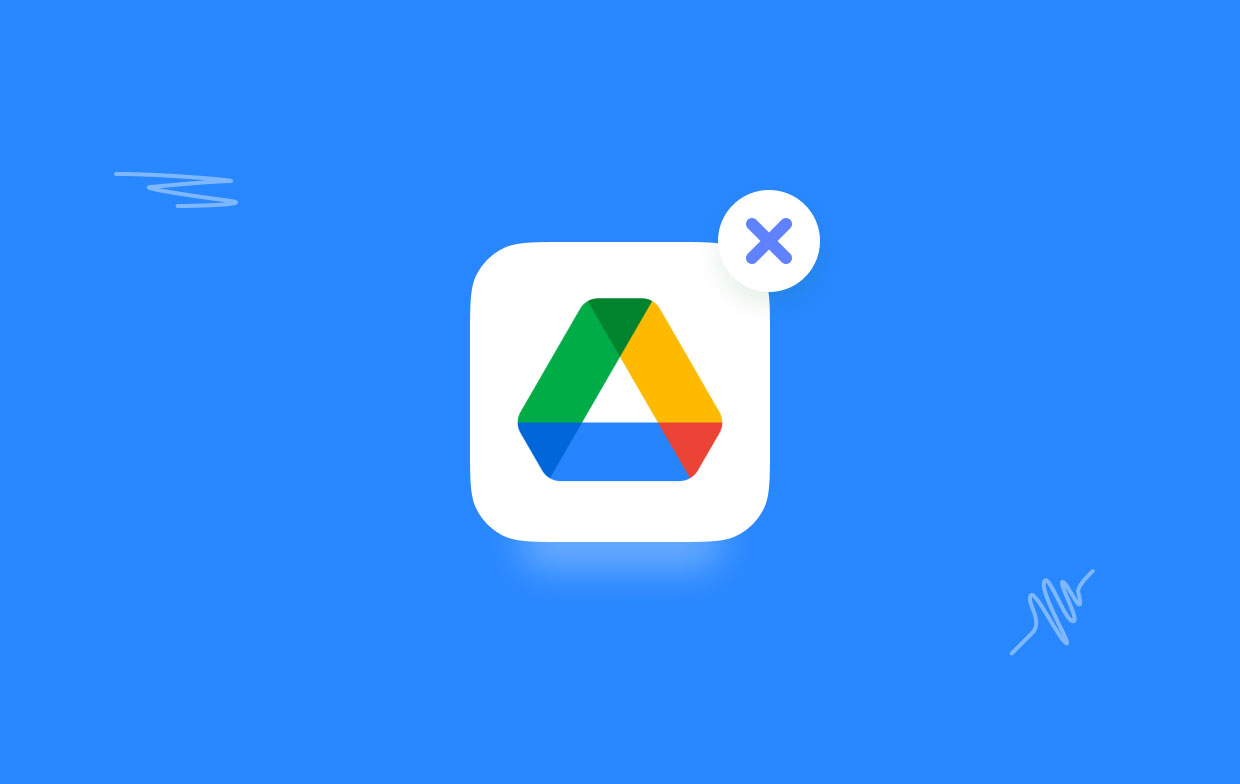
Część 2. Jak usunąć Dysk Google z komputera Mac bez usuwania plików?
Druga metoda jest łatwa i wymaga użycia narzędzia, które zalecamy iMyMac PowerMyMac'S Deinstalator aplikacji.
Oto jak go używać, aby pozbyć się Dysku Google krok po kroku:
- Pobierz i zainstaluj PowerMyMac na komputerze Mac, a następnie uruchom go.
- Kliknij Deinstalator aplikacji, wciśnij SCAN przycisk. Aplikacje na Twoim urządzeniu zostaną automatycznie przeskanowane.
- Po zakończeniu procesu skanowania oprogramowanie zostanie wyświetlone w interfejsie.
- Wybierz Dysk Google i powiązane pliki, które chcesz usunąć. Wciśnij "CZYSZCZENIE".
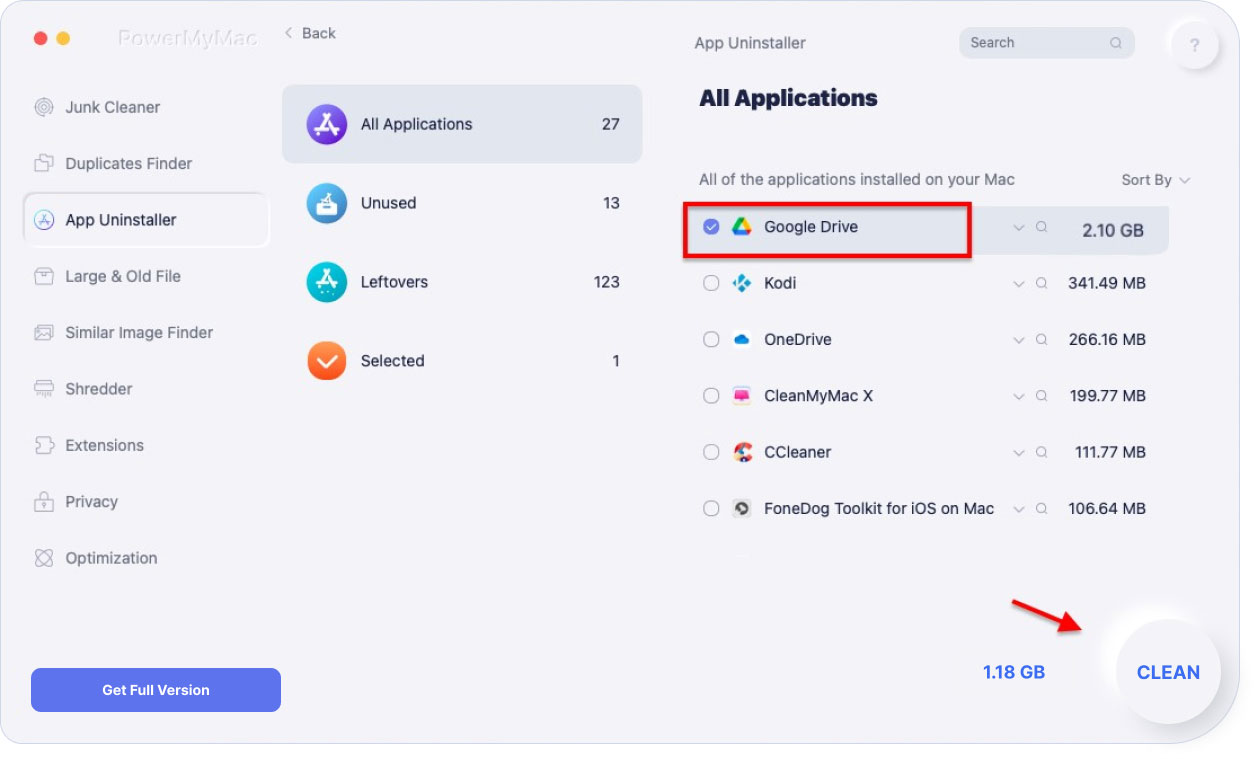
Zalety PowerMyMac:
- Pokazuje stan systemu urządzenia, w tym między innymi procesora, miejsca na dysku i pamięci.
- Pomaga usunąć niepotrzebne pliki aplikacji (w tym resztki), które zajmują dużo miejsca na dysku i spowalniają urządzenie Mac za pomocą kilku prostych kliknięć.
- Kompleksowo skanuje całe urządzenie Mac bez pozostawiania żadnej aplikacji niezaznaczonej.
- Daje bezpłatną wersję próbną na pierwsze 500 MB. Teraz możesz cieszyć się zaletami tego narzędzia bez konieczności płacenia za nie.
- Otrzymujesz indywidualne wsparcie. Możesz również uzyskać wsparcie przez e-mail, jeśli napotkasz problemy z narzędziem.
Część 3. Jak ręcznie usunąć Dysk Google na komputerach Mac i Windows
Metoda ręczna jest trudna, ponieważ najpierw musisz odinstalować aplikację Dysk Google znajdź resztki aplikacji usunąć z wielu folderów. Jeśli nie chcesz tracić energii, to PowerMyMac może pomóc w wykonaniu wszystkich tych skomplikowanych kroków za pomocą zaledwie kilku kliknięć.
Odinstaluj aplikację Dysk Google na Macu
Wykonaj poniższe czynności za pomocą Findera:
- Uruchom Finder i wybierz Aplikacje, zlokalizuj Dysk Google.
- Kliknij tę aplikację prawym przyciskiem myszy i wybierz Przenieś do kosza. Jeśli pojawi się wyskakujące okienko, wprowadź hasło logowania do urządzenia Mac, aby potwierdzić operację.
Oto inny sposób odinstalowania aplikacji Dysku Google za pomocą Launchpada:
- Otwórz Launchpad i wyszukaj Dysk Google w polu wyszukiwania.
- Przytrzymaj mysz na Dysku Google, aż ikona zacznie się trząść i wyświetli X.Elective. Możesz także nacisnąć w dół
ALTaż wszystkie wyświetlane aplikacje zaczną się poruszać. - Teraz uruchom Finder i wybierz Opróżnij kosz.
Zanotuj to po wykonaniu tej operacji usuniesz wszystkie pliki znajdujące się w Koszu. Upewnij się, że w Koszu nie ma żadnych ważnych plików, zanim go opróżnisz.
Jak znaleźć i usunąć resztki aplikacji z Dysku Google?
Czy odinstalowanie Dysku Google powoduje usunięcie plików? Cóż, po ręcznym usunięciu Dysku Google musisz usunąć wszystkie powiązane pliki lub pozostaną one na komputerze Mac. Są to tak zwane pozostałości aplikacji i zwykle są widoczne na urządzeniach Mac.
Oto jak usunąć pliki z Dysku Google na Macu:
- Otwórz Finder i naciśnij jednocześnie następujące klawisze,
Shift + Command + G. - Przejdź do folderu o nazwie:
~/Library. - Przejdź do paska wyszukiwania i umieść w nim Dysk Google.
- Poniżej paska, zobaczysz, naciśnij Biblioteka.
- Pliki, które zostaną dopasowane, należy przenieść do Kosza, klikając te pliki prawym przyciskiem myszy.
- Powtórz powyższe kroki i sprawdź, czy w środku nadal znajdują się jakieś resztki
Libraryteczka. - Ponownie opróżnij kosz, aby upewnić się, że powiązane pliki zostaną usunięte.
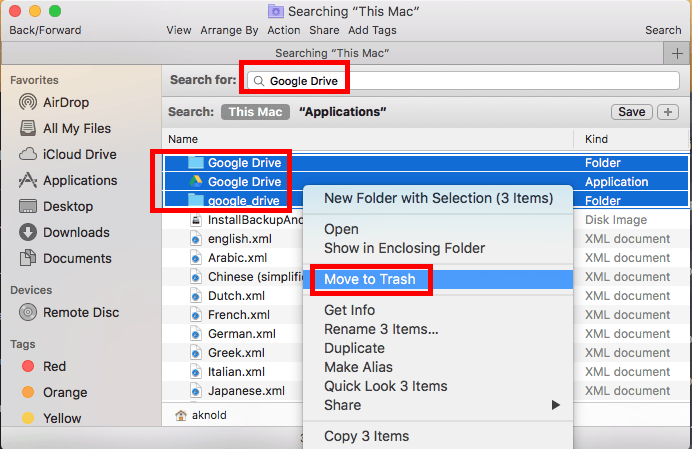
Oprócz folderu ~/Library możesz także szukać resztek aplikacji w tych folderach:
~/Library/Preferences~/Library/Caches~/Library/Application Support~/Library/LaunchAgents~/Library/PreferencePanes~/Library/Saved Applications State~/Library/StartupItems~/Library/LaunchDaemons
Uwaga: Ważne jest, aby pamiętać, że musisz usunąć tylko resztki aplikacji z Dysku Google. Jeśli usuniesz pliki powiązane z innymi aplikacjami lub samym urządzeniem, możesz to zepsuć.
Dlatego najlepiej użyć narzędzia. W ten sposób nie zepsujesz całego urządzenia.
Odinstaluj aplikację Dysku Google w systemie Windows 10
- Przejdź do paska zadań, a następnie kliknij prawym przyciskiem myszy ikonę Dysku Google, wybierz Preferencje.
- Kliknij Odłącz konto w nowym wyskakującym oknie. Następnie kliknij Tak, aby potwierdzić swoje działanie.
- Kliknij OK, gdy zobaczysz komunikat weryfikacyjny (odłączyłeś swoje konto).
- Przejdź do Panelu sterowania, wybierz Programy i funkcje. Następnie przeszukaj Dysk Google, aby odinstalować.
- Kliknij przycisk Tak, aby potwierdzić, że chcesz odinstalować ten produkt.
- Znajdź wszystkie resztki rejestru i usuń je.
Część 4. Wniosek
Tworzenie kopii zapasowych plików na Dysku Google może być dobre. Czasami jednak może to być uciążliwe. Dlatego musisz odinstalować strumień plików z Dysku Google w swojej aplikacji. Możesz to zrobić na dwa sposoby.
Jeśli nie jesteś użytkownikiem Pro-Mac, możesz zepsuć to, robiąc to ręcznie. Dlatego zalecamy używanie PowerMyMac, ponieważ jest to świetne narzędzie do odinstalowywania aplikacji i powiązanych z nimi pozostałości na urządzeniu Mac. Poniżej możesz bezpłatnie wypróbować!




Yo2022-04-15 15:41:56
Problem rozwiązany , dzięki
ANELMAR DE QUEIROZ RIBEIRO JUNIOR2022-03-28 17:42:01
eu fiz o passo a passo, o app ficou praticamente inativado (não funciona mais), porém ainda istnieje nie ma computador como ainda "aberto"... O que eu posso fazer??
Steven2021-11-27 13:11:01
Onlangs deed ik op mijn MacBook een zsynchronizowane z Dyskiem Google. Blijkbaar heb ikiets verkeerd gedaan en me aangemeld als nieuwe login waardoor na de synchronizisatie ineens al miijn mappen leeg blijken te zijn. Ik kreeg ook een mail van Google met daarin „Welkom bij Google op je nieuwe Mac.” Help?! Nergens nog eens spoor van de verwijderde bestanden terug terug. eerdere bestanden terug w mijn MacBook krijg?
PolskiRopucha2020-10-04 07:50:25
Ja mam problem bo jak zamontowałem dysk google ój komputer ciągle się zawiesza i nie moge znależc dysku google.Ktoś Pomoże?
Munica2019-03-05 07:06:39
Jak mogę odinstalować z mojego telefonu z Androidem? Ktoś pomaga?
iMyMac2019-03-05 09:02:05
Cześć, możesz skorzystać z tego linku, aby uzyskać pomoc: https://support.google.com/googleplay/answer/2521768?hl=pl (Usuń lub wyłącz aplikacje na Androida) Ten link znajduje się w Centrum pomocy Google Play.
Jenny2018-12-21 03:20:07
Dziękujemy za udostępnienie tego posta. Mój Dysk Google nie chce działać w tych dniach. Chcę uniknąć przeformatowania systemu tak bardzo, jak to możliwe, więc spróbuję!